Comment réparer l'erreur de mise à jour Windows 800B0001
Publié: 2018-03-13"Ce qui arrive vaut mieux que ce qui est parti"
Proverbe arabe
Bien que votre système d'exploitation Microsoft nécessite des mises à jour régulières pour fonctionner correctement, répondre à ce besoin essentiel peut sembler un véritable défi, en particulier lorsque vous recevez des messages d'erreur indiquant que Windows n'a pas pu rechercher de nouvelles mises à jour. Cependant, vous ne devez pas vous décourager : une chose à la fois, et aujourd'hui nous allons vous aider à corriger l'erreur 800B0001 de Windows Update.
Commençons par les bases : ce code signifie que votre service Windows Update rencontre des problèmes. Pour être précis, il ne peut pas déterminer le fournisseur de services cryptographiques. Une autre cause fréquente de cette erreur est la corruption d'un fichier responsable de la mise à jour de votre système d'exploitation. De plus, un cas de malware ne devrait jamais être exclu dans une situation comme celle-ci. Quoi qu'il en soit, il est temps de remettre votre mise à jour Windows sur les rails.
Avant toute chose, vous devez effectuer certaines manipulations de sauvegarde, car les correctifs que nous allons vous montrer demandent de la précision et ne laissent aucune place à l'erreur. Si les choses ne se passent pas comme prévu, vous devrez peut-être annuler les modifications que vous avez effectuées.
Pour commencer, vous devez sauvegarder vos fichiers importants afin d'éviter leur perte permanente. Tout le monde est sur le pont : les lecteurs cloud, les clés USB, les DVD et les périphériques de stockage externes seront très utiles. Vous pouvez même migrer vos données vers un autre ordinateur portable, mais le moyen le plus simple de protéger vos fichiers consiste à utiliser un logiciel de sauvegarde spécial, tel que Auslogics BitReplica.
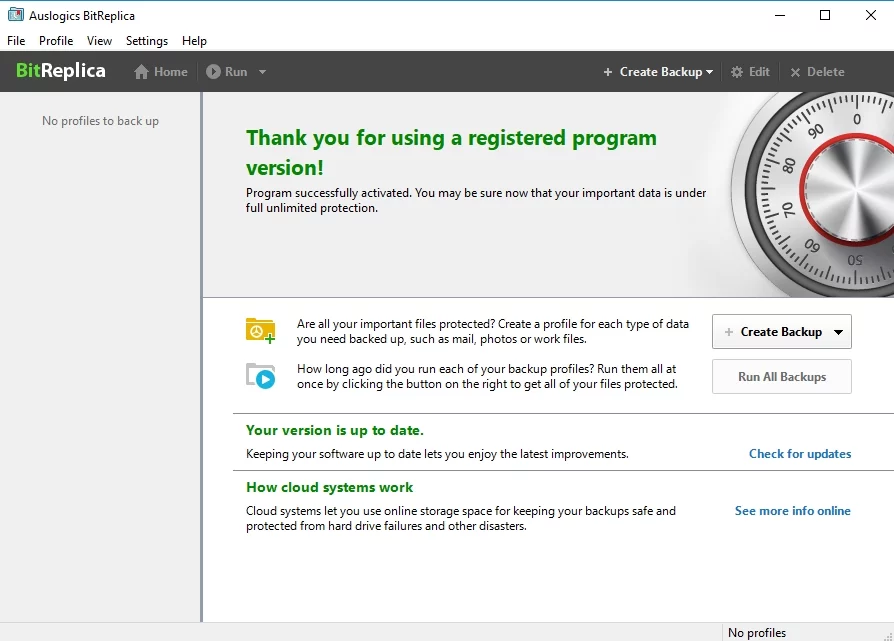
Vous pouvez également créer un point de restauration système - cela vous aidera à configurer votre système à un état antérieur en cas de problème.
Voici comment créer un point de restauration dans Windows 7 :
- Bouton Démarrer -> Aller au Panneau de configuration -> Choisissez Système et maintenance
- Système -> Allez dans Protection du système -> Protection du système -> Sélectionnez Créer
- Dans la case Protection du système, décrivez votre point de restauration système -> Cliquez sur Créer
Vous pouvez l'utiliser de cette manière :
- Menu Démarrer -> Entrez dans votre Panneau de configuration -> Passez à Système et maintenance
- Sélectionnez Sauvegarder et restaurer -> Choisissez l'option Restaurer mes fichiers
- Importer des fichiers de registre -> Sélectionnez votre copie de sauvegarde -> Ouvrir
Pour créer un point de restauration dans Windows 10, procédez comme suit :
- Appuyez sur la touche du logo Windows + S pour ouvrir la zone de recherche -> Tapez "restaurer" (sans les guillemets) dedans
- Sélectionnez Créer un point de restauration -> Allez dans Propriétés système -> Cliquez sur Créer
- Décrivez votre point de restauration -> Cliquez sur Créer
Voici comment vous pouvez l'utiliser :
- Menu Démarrer -> Aller au Panneau de configuration -> Naviguer vers Système et sécurité
- Sélectionnez Historique des fichiers -> Choisissez l'option de récupération
- Ouvrez la restauration du système -> Suivant
- Localisez votre point de restauration -> Sélectionnez-le -> Cliquez sur Suivant -> Terminer -> Fournissez votre confirmation
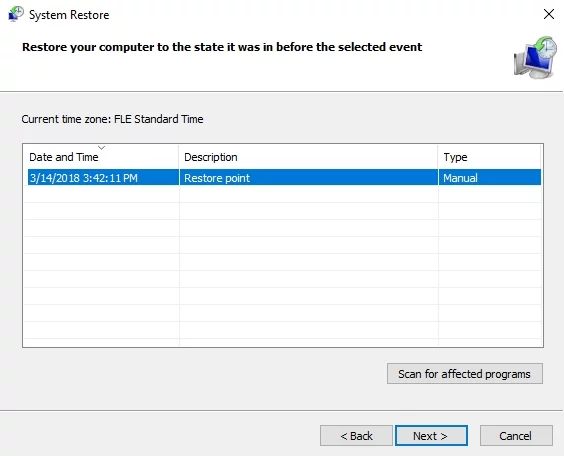
Vous pouvez maintenant partir en mission de sauvetage. Il vous suffit de descendre et de tester chacun des 9 correctifs ci-dessous :
1. Analysez votre système à la recherche de logiciels malveillants
Tout d'abord, il est important d'exclure les problèmes de logiciels malveillants. Par conséquent, exécutez une analyse complète du système pour vérifier si votre PC est infecté par des logiciels malveillants. Vous pouvez le faire en utilisant votre outil antivirus tiers ou la solution Windows Defender intégrée.
Voici comment vous pouvez utiliser Windows Defender dans Windows 7 :
Start -> Type 'Defender' into the Search box -> Windows Defender -> Scan
Pour ce faire dans Windows 10, procédez comme suit :
Start -> Settings -> Update & Security -> Windows Defender -> Open Windows Defender
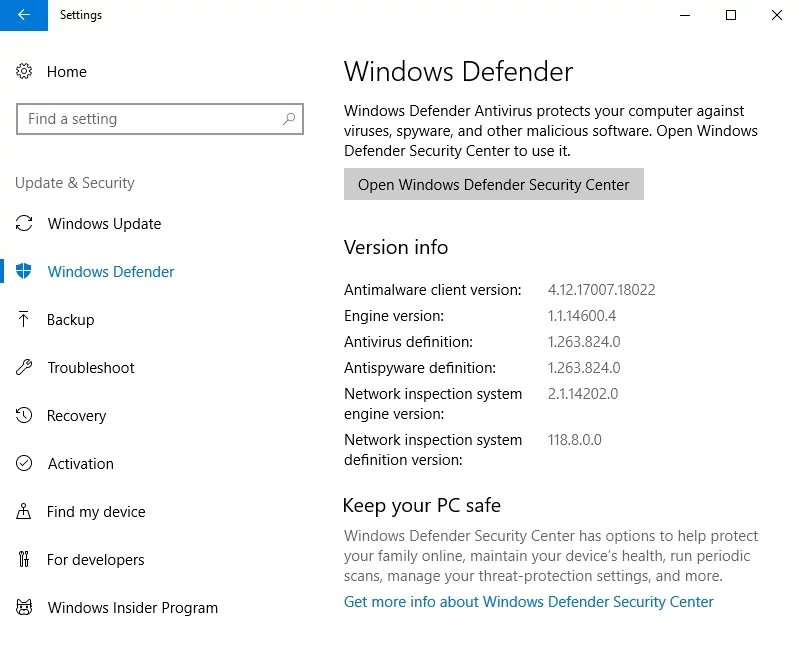
Vous devez également analyser votre système avec un outil anti-malware spécial, tel que Auslogics Anti-Malware, pour vous assurer que votre antivirus principal n'a pas manqué certains intrus particulièrement perfides. Le travail d'équipe est important, vous savez.
2. Effectuez un démarrage propre
Cela peut sembler surprenant, mais l'un de vos programmes ou services a peut-être pris contre Windows Update, ce qui signifie que votre PC est maintenant une sorte de champ de bataille. Le fait est que dans une situation comme celle-ci, vous devez choisir votre camp.
Tout bien considéré, nous vous recommandons de vous tenir à la mise à jour de Windows. En tant que tel, vous devez démarrer proprement votre Windows pour déterminer quel élément est à blâmer pour le désagrément de la mise à jour 800B0001.
Pour effectuer un démarrage minimal, procédez comme suit :
- Appuyez simultanément sur la touche du logo Windows et les boutons S -> Tapez 'msconfig' (sans les guillemets) -> Entrée
- Onglet Général -> Démarrage sélectif
- Charger les éléments de démarrage -> Effacer ce panneau
- Onglet Services -> Masquer tous les services Microsoft -> Désactiver tous les éléments
- Enregistrez vos modifications et redémarrez votre machine
Si l'erreur de mise à jour Windows 800B0001 est notamment absente, activez vos services Microsoft ainsi que les éléments de démarrage un par un pour déterminer lequel d'entre eux est à l'origine du problème.
3. Utilisez l'outil de dépannage de Windows Update
Si l'erreur 800B0001 de Windows Update persiste, vous devez utiliser l'outil de dépannage de Windows Update. Accédez au site de support Microsoft, téléchargez l'outil correspondant à votre version de Windows et exécutez-le pour résoudre votre problème.

4. Utilisez l'outil DISM
Si vous êtes un utilisateur de Win 10, essayez d'exécuter l'outil intégré DISM (Deployment Image Servicing and Management) :
- Ouvrez votre champ de recherche et tapez CMD dedans -> Sélectionnez CMD dans la liste
- Faites un clic droit dessus et choisissez de l'exécuter en tant qu'administrateur -> Une invite de commande élevée s'ouvrira
- Fournissez un mot de passe administrateur ou votre confirmation si vous y êtes invité -> Autoriser
- Tapez la commande 'DISM.exe /Online /Cleanup-image /Restorehealth' (sans les guillemets) -> Appuyez sur Entrée -> Son exécution peut prendre plusieurs minutes -> Attendez que le processus se termine
- Tapez ensuite la commande 'sfc / scannow' (sans les guillemets) -> Appuyez sur Entrée -> Cela peut prendre un certain temps pour que l'opération se termine
Fermez l'invite de commande et ouvrez votre mise à jour Windows pour voir si tout va bien maintenant.
5. Utilisez l'outil de préparation de la mise à jour du système
Pour réparer la corruption de Windows Update dans Win 7, vous devez télécharger l'outil System Update Readiness à partir du site Web de support Microsoft et l'installer sur votre PC. L'outil s'exécutera automatiquement et vous aidera à installer les mises à jour nécessaires.
6. Exécutez l'éditeur de stratégie de groupe
Si les méthodes ci-dessus n'ont pas réussi à résoudre votre problème de mise à jour, il est temps d'utiliser l'éditeur de stratégie de groupe :
- Appuyez sur la touche du logo Windows et les boutons R de votre clavier -> Tapez 'gpedit.msc' (sans guillemets) dans la zone Exécuter -> Appuyez sur Entrée
- Double-cliquez sur 'Spécifier les paramètres pour l'installation des composants optionnels…' -> Activer cette option
- Activez l'option "Contacter Windows Update directement pour télécharger le contenu de réparation…"
- Cliquez ensuite sur Appliquer -> Cliquez sur OK pour enregistrer les modifications -> Redémarrez votre PC
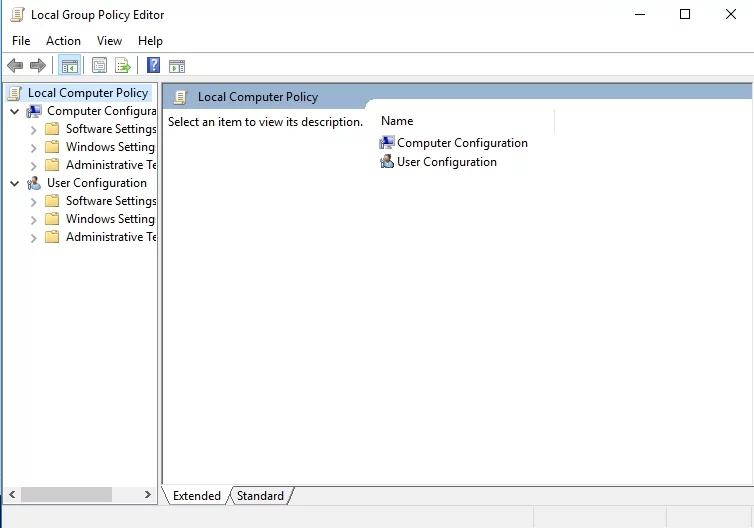
Vérifiez si vous pouvez mettre à jour votre ordinateur maintenant.
7. Renommez les dossiers SoftareDistribution et Catroot2
Et voici un autre correctif apparemment efficace pour l'erreur 800B0001 de Windows Update :
- Appuyez sur la touche du logo Windows et sur les boutons R de votre clavier -> Tapez 'cmd' dans la zone Exécuter (sans les guillemets) -> Appuyez sur Entrée
- Faites un clic droit sur votre invite de commande-> Choisissez de l'exécuter en tant qu'administrateur
- Tapez les commandes ci-dessous (n'oubliez pas d'appuyer sur Entrée après chacune) :
Arrêt net wuauserv
Arrêt net cryptSvc
Bits d'arrêt net
Net stop msiserver
Ren C:\Windows\SoftwareDistribution SoftwareDistribution.old
Ren C:\Windows\System32\catroot2 Catroot2.old
Redémarrez votre PC et voyez si votre problème a disparu.
8. Réinitialisez manuellement les composants de Windows Update
Pas de chance pour l'instant ? Le fait est que certains de vos composants Windows Update ont peut-être gravement mal fonctionné. Cela signifie que leur réinitialisation peut vous aider à éliminer l'erreur 800B0001 :
- Ouvrez une invite de commande élevée et saisissez les commandes suivantes, en appuyant sur Entrée après chacune :
bits d'arrêt net
arrêt net wuauserv
arrêt net appidsvc
arrêt net cryptsvc
Suppr "%ALLUSERSPROFILE%\Application Data\Microsoft\Network\Downloader\qmgr*.dat"
cd /d %windir%\system32
regsvr32.exe atl.dll
regsvr32.exe urlmon.dll
regsvr32.exe mshtml.dll
regsvr32.exe shdocvw.dll
regsvr32.exe browserui.dll
regsvr32.exe jscript.dll
regsvr32.exe vbscript.dll
regsvr32.exe scrrun.dll
regsvr32.exe msxml.dll
regsvr32.exe msxml3.dll
regsvr32.exe msxml6.dll
regsvr32.exe actxprxy.dll
regsvr32.exe softpub.dll
regsvr32.exe wintrust.dll
regsvr32.exe dssenh.dll
regsvr32.exe rsaenh.dll
regsvr32.exe gpkcsp.dll
regsvr32.exe sccbase.dll
regsvr32.exe slbcsp.dll
regsvr32.exe cryptdlg.dll
regsvr32.exe oleaut32.dll
regsvr32.exe ole32.dll
regsvr32.exe shell32.dll
regsvr32.exe initpki.dll
regsvr32.exe wuapi.dll
regsvr32.exe wuaueng.dll
regsvr32.exe wuaueng1.dll
regsvr32.exe wucltui.dll
regsvr32.exe wups.dll
regsvr32.exe wups2.dll
regsvr32.exe wuweb.dll
regsvr32.exe qmgr.dll
regsvr32.exe qmgrprxy.dll
regsvr32.exe wucltux.dll
regsvr32.exe muweb.dll
regsvr32.exe wuwebv.dll
réinitialiser netsh winsock
proxy de réinitialisation netsh winhttp
bits de démarrage net
démarrage net wuauserv
démarrage net appidsvc
net start cryptsvc - Allez sur le site Web de support Microsoft
- Téléchargez le dernier agent Windows Update et installez-le sur votre ordinateur
- Redémarrez votre PC
9. Corrigez vos problèmes de registre
Si la réinitialisation de vos composants Windows Update n'a pas fonctionné, cela peut signifier que votre registre système est corrompu. Vous pouvez essayer de le réparer manuellement, mais vous devez garder à l'esprit que commettre même une petite erreur lors de la modification du registre peut entraîner un dysfonctionnement de votre système. En outre, vous pouvez trouver difficile de savoir exactement ce qui ne va pas avec votre registre.
C'est pourquoi nous vous recommandons d'utiliser un logiciel spécial pour faire le travail. Par exemple, Auslogics Registry Cleaner est un outil 100 % gratuit qui peut réparer votre registre et assurer ses performances fluides et stables.
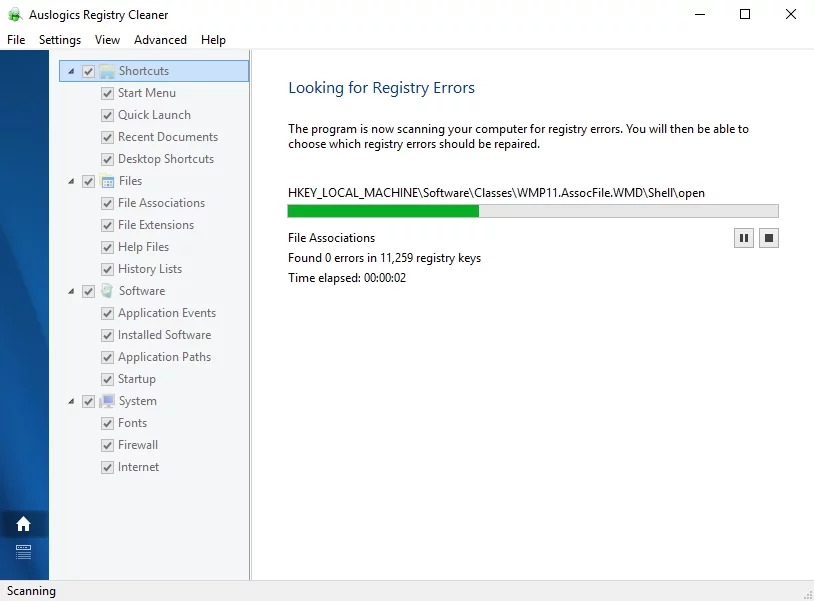
Nous espérons qu'il n'y a pas de signe Windows Update Error 800B0001 sur votre PC maintenant.
Avez-vous des idées ou des questions concernant ce problème?
Nous attendons vos commentaires avec impatience !
